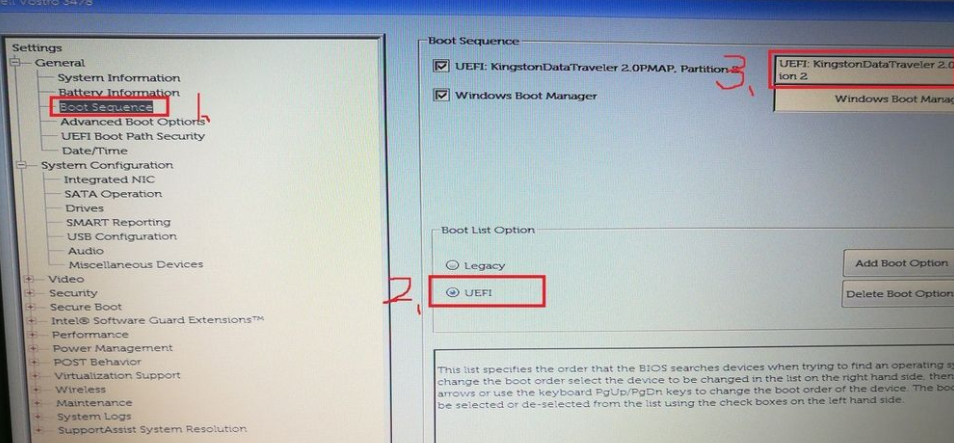Dell新版BIOS教程
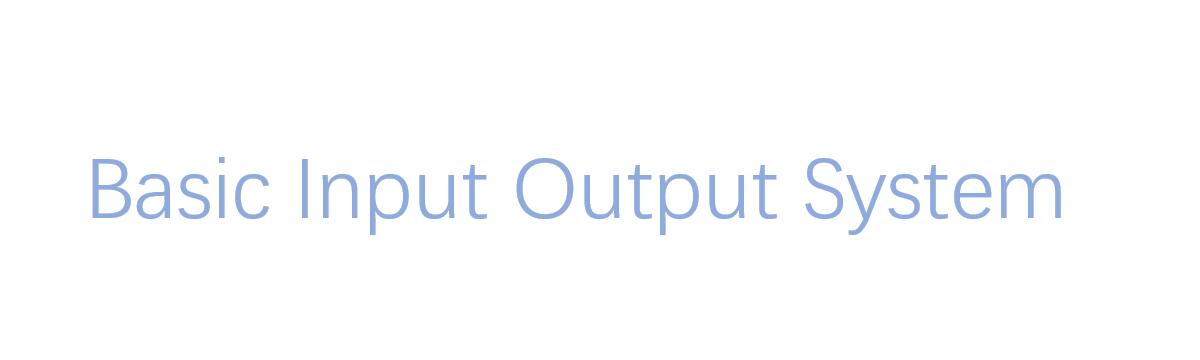
目录
Dell进入BIOS
开机按F2,和联想的一致,且F12都是进入启动项修改界面
BIOS永久修改启动项
Legacey
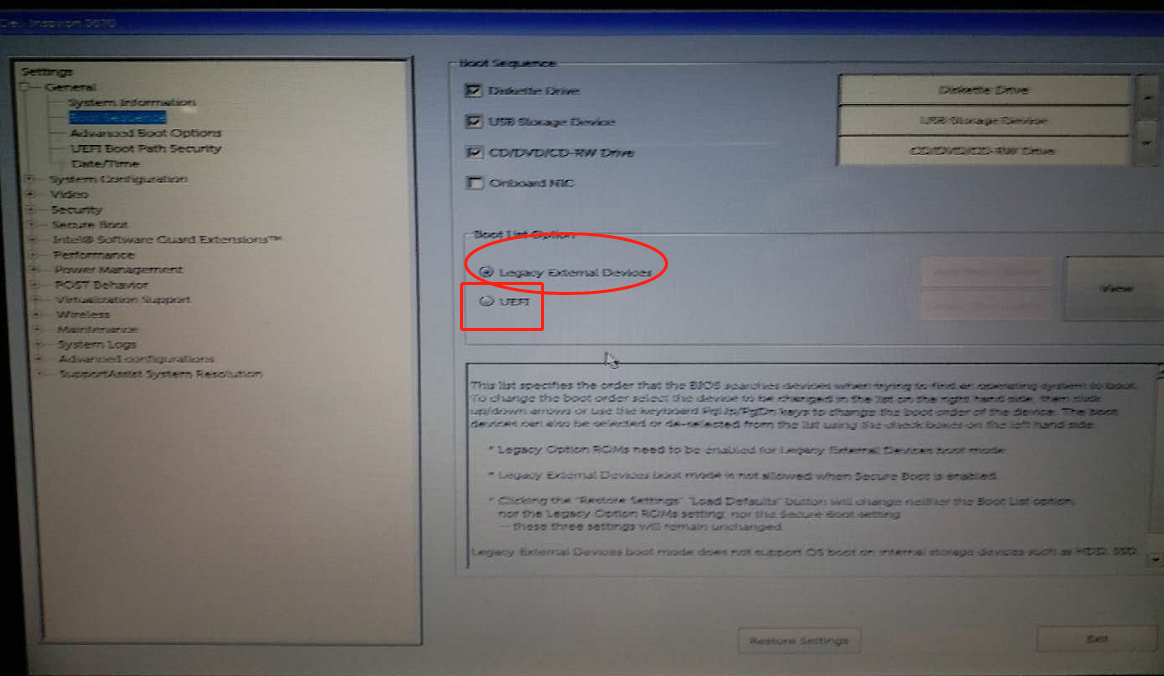
DELL bios操作一次
- 点击security, PPT security关闭ptt,把ptt on 勾去掉,点击apply (必须点)
- secure boot 右边打钩.
- advanced boot option 先选择右侧的第一个勾,点击apply 之后 第二个灰色的那个勾才可以变成可打勾的 ,然后打勾之后在点击apply
建议用–AMpe工具箱_Win10PE//WIN7PE 工具箱V4.0//WePE_32_V2.0
其中BIOS设置中,有两种让他启动进入系统的方法,分别是为UEFI和Legacey
两种模式分别对应的硬盘分区格式:
在Legacy启动模式中,硬盘分区格式应该为MBR格式;
在UEFI启动模式中,硬盘分区格式应该为GUID(GPT)格式。
- 开机未进入系统是DEL/F2,进入BIOS
- 在 BIOS 的Boot菜单下,将Secure Boot 改为 Disabled
- 将Boot List Option 改为 Legacy
(BIOS切换到Legacy时:就是USB装系统时使用,
BIOS切换到UEFI时:选择“开启(Enable)”;正常win10。)
保存后,重新开机敲击F12,即可看到开机启动选项了。
UEFI
1、首先笔记本开机,按F2进入BIOS界面。按照图示点开Secure Boot,选中Secure Boot Enable,在右侧取消勾选Secure Boot Enable。
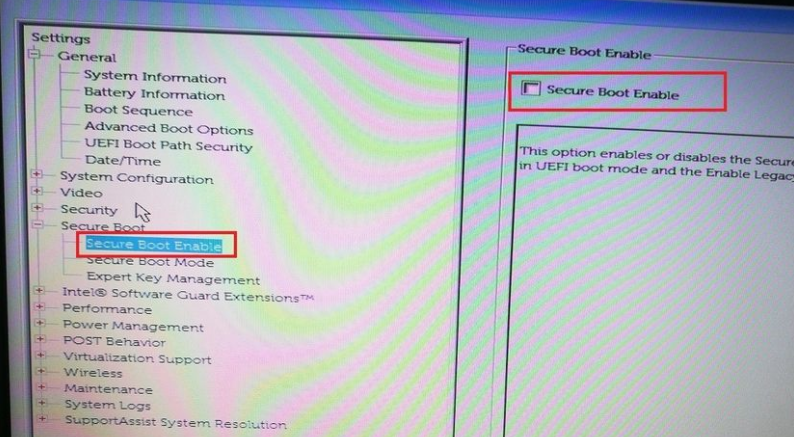
2、在右下角点击Apply保存,重启电脑,再次按F2进入BIOS。按照图示选中Advanced Boot Options,右侧勾选Enable Legacy Option ROMs。
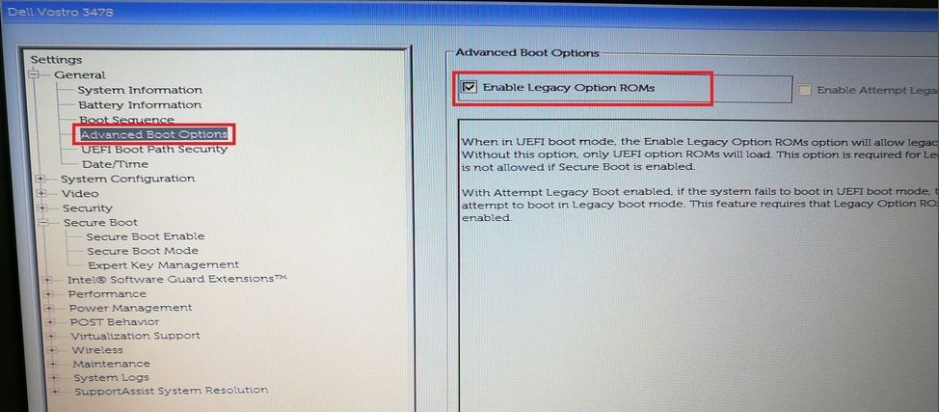
3、再选择图示1处:Boot Sequence,右侧选择Legacy,在图示3处出现U盘选项,将U盘选项上移到第一选项。
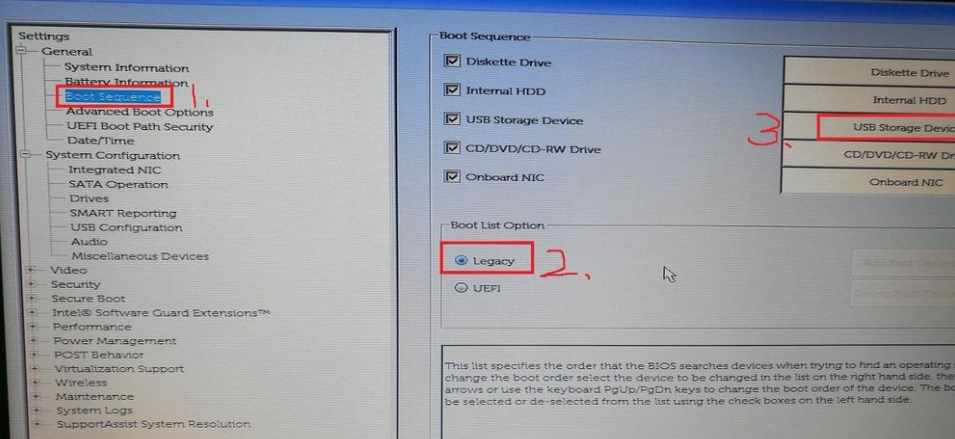
4、U盘设置为第一选项后,再次选择UEFI模式,此时,图示3处显示UEFI模式U盘启动,点击Apply保存,插入U盘启动盘,重启电脑即可。